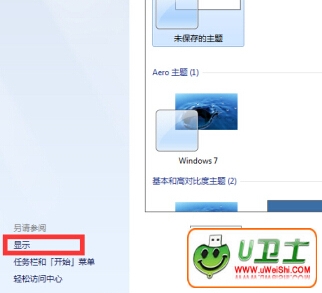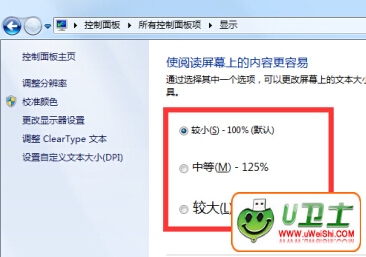| 在win7电脑如何中对字体显示比例进行设置? | 您所在的位置:网站首页 › 尼桑全部车型名称图片大全 › 在win7电脑如何中对字体显示比例进行设置? |
在win7电脑如何中对字体显示比例进行设置?
|
在win7电脑如何中对字体显示比例进行设置?
来源:https://www.uweishi.com/ 时间:2015-08-22 12:36:13 责任编辑:admin 对于眼睛比较好的朋友来说,咱们win7电脑默认设置的字体大小也就够了,也就非常的适中了,但是对于一些眼睛不好的人,或者是老年人来说,可能就会觉得这个字体实在是太小了,看起来也十分的吃力,那么这个时候,咱们要如何才能解决问题呢?其实,这个字体的比例虽然是Windows系统默认设置的,但是却并非是不能修改的,下面,小编就来分享一下,如何在win7系统中对这个字体显示比例进行修改。 相关推荐可以到u卫士U盘启动盘制作工具官网www.uweishi.com:咨询客服。更多精彩内容继续关注。本文由u卫士u盘启动盘整理发布 1.首先,咱们需要返回到win7电脑的桌面位置,之后,咱们随意的在桌面上找一个空白处,点击鼠标右键,在出现的下滑菜单中,咱们选择个性化选项。 2.在打开的个性化设置窗口中,咱们点击选择左侧菜单下方的显示选项,然后就可以在右侧窗口中看到调节比例的选项了。
3.如下图中所示,咱们可以看到win7系统默认设置的是较小的字体比例,也就是100%,咱们可以根据自己的需要将其调整至125%或者是150%,设置完成之后,咱们点击确定保存即可。
返回到win7系统之后,咱们就会发现原本的小字体变大了不少。可以到u卫士U盘启动盘制作工具官网www.uweishi.com:咨询客服。更多精彩内容继续关注。本文由u卫士u盘启动盘整理发布 上一篇:在win8电脑中如何固定IE浏览器显示的网... 下一篇:win8电脑怎样对文件夹图标上显示的文件... |
【本文地址】
公司简介
联系我们